数擎佳能MOV视频恢复软件是专门用来恢复Cannon的EOS相机内存卡上误删除和误格式化丢失的MOV录像文件。这种佳能高清数码摄像机拍摄的MOV视频文件在EOS相机里会形成碎片式的方式存放,一旦删除或者格式化后,普通的数据恢复软件就不能做到完整恢复。本软件则可以根据MOV的碎片信息,自动在内存里面重组出正确的数据,恢复后的文件可以正常播放和编辑。

恢复的范围更广:能恢复常见的各种型号的佳能相机中误删除或误格式化导致丢失的MOV视频录像文件,目前软件已通过测试的数码相机型号有:G1X、5DⅡ、5DⅢ、6D、60D、70D、600D、650D等都支持其内置内存卡恢复;
恢复的界面更直观:除了延续以前的能预览的独特效果外,还对每个视频文件的拍摄时间进行了描述,对每个文件的状态(正常/需要修复)进行了备注,这样可以快速判断要恢复的重要视频软件能否恢复成功。
恢复的方式更自由:加入扫描磁盘镜像文件的功能,方便做专业做数据恢复业务的人员;而且还加入了参数(数据区开始位置、簇大小)设置的选项,可以根据实际情况灵活的设置其参数,精准的设置扫描恢复范围。
加入检测相机卡掉线功能,提示用户重新插卡恢复。
扫描速度改进。
改进校验文件完整性的算法。
改进非视频文件碎片的识别剔除算法。
增加选择框来打开或者关闭自动预览视频的功能。
修改大于2G的文件修复的BUG。
增加自动修复有损坏的视频文件功能,有损坏的文件在恢复后文件可以播放完整。
改进一个MOV规范的兼容性,更准确的识别扫描到的文件状态。
如何恢复删除的文件/文件夹?
在删除的恢复模式下,选中您要恢复的分区,然后按确定按钮.如果该分区是FAT32的,您可以设置要搜索的文件类型,这样的恢复效果更好.
如何恢复格式化的数据?
在格式化的恢复模式下,选中您要恢复的分区,然后按确定按钮,等扫描完成后,左边的文件夹视图下面的回收站节点下有扫描到的文件夹.
如何恢复重新分区的数据?
用丢失分区的恢复模式,选中这个硬盘HD0或者HD1,快速扫描分区按钮,这样能很快扫描到原来的分区.如果快速扫描分区没有能扫描到原来的分区,那么就直接选中要恢复的硬盘HD0或者HD1,按确定按钮扫描整个硬盘.
如何恢复Ghost误操作造成的数据丢失(分区对分区)?
选Ghost的恢复模式,如果是分区对硬盘Ghost造成分区丢失的,那么选中这个硬盘HD0或者HD1,按快速扫描分区,这样能很快扫描到原来的分区.如果是分区对分区Ghost的,那么选中这个分区,按确定;如果是硬盘对硬盘进行Ghost,那么选中这个硬盘,按确定按钮.请勾上要恢复的文件类型,这样的恢复效果更好.
如何按文件内容搜索文件?
文件目录的名称信息和文件内容一般是分开存放的,有时候数据破坏后,可能只破坏了文件名信息,但是目录还在,这时候是找不到文件的,需要用按文件内容的方式恢复。方法是点工具条上的‘配置'按钮,勾上搜索doc文件等,然后再加载分析数据,分析后在左边文件夹视图里面的‘回收站'节点下有DOC文件夹等。其中的DOC文件是用文件内容第一行文字来命名的。
特别指出以下情况最好用按文件内容恢复功能来恢复更多的内容:格式化后写入部分数据,Ghost破坏,或者U盘格式化后等。
如何恢复磁盘阵列?
数据恢复大师能自动检测出阵列中的分区。工具条上的‘阵列'按钮打开阵列设置窗口。只需要设置好磁盘或者镜像文件,便可以自动检测参数。不需要知道确切的磁盘顺序,本软件能自动匹配出原来的磁盘顺序的。
‘智能模式'能恢复RAID5
‘专业模式'能恢复RAID0和RAID5,并且能设置阵列参数,保存设置后,用虚拟卷加载或者做出阵列的镜像。
如何查找文件?
加载分析数据后,能得到很多文件夹和文件。数据恢复大师提供了按文件名查找文件的功能。鼠标右键点中左边文件夹视图的FAT32/NTFS/回收站或者其他文件夹,菜单选‘查找文件’,在弹出的窗口中输入您要搜索的文件类型,比如 *.doc ,按确定,在列表视图中便能看到所有匹配的文件了。;
视频恢复软件是一款针对视频碎片进行恢复的软件,是专门处理多种格式视频录像的丢失、损坏、以及误删除和病毒破坏等情况下的视频,它可以帮助你修那些无法播放的视频文件,也能够修理那些协议下载的未下载完的文件,91小编为大家整理了非常多的视频恢复软件,希望能帮助大家恢复自己需要的视频。

数据恢复 | 4.40MB
2020-08-20
下载
数据恢复 | 15.70MB
2016-10-18
下载
数据恢复 | 172.00KB
2016-07-08
下载
数据恢复 | 11.23MB
2016-06-20
下载
数据恢复 | 15.10MB
2016-05-06
下载
数据恢复 | 1.38KB
2016-03-31
下载
数据恢复 | 1.01MB
2016-03-21
下载
数据恢复 | 16.70MB
2015-12-18
下载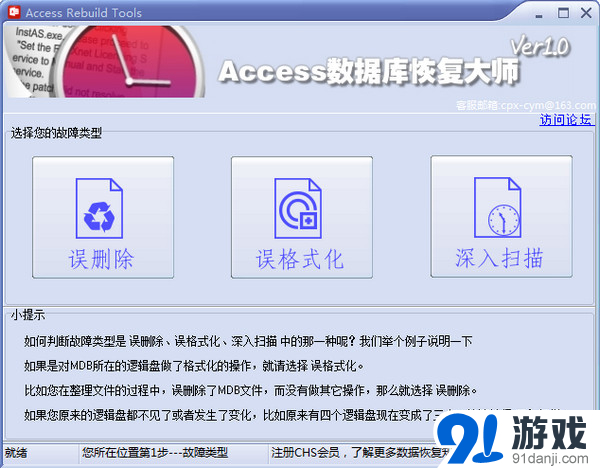
数据恢复 | 1.50MB
2015-11-16
下载
数据恢复 | 14.00MB
2015-08-21
下载